Jenkins 에 새로운 프로젝트를 생성하고 빌드하는 방법에 대해 알아보자.
gerrit 의 memore_client repository 를 예시로 설명한다.
1. http://xxxx.xxx (셋업한 젠킨스서버의 주소) 로그인 → 홈화면에 [+ 새로운 Item] 선택
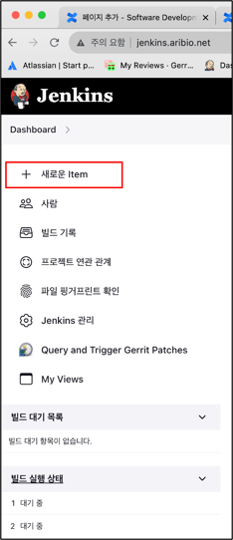
2. 원하는 이름 넣고 → Freestyle project 선택 → OK
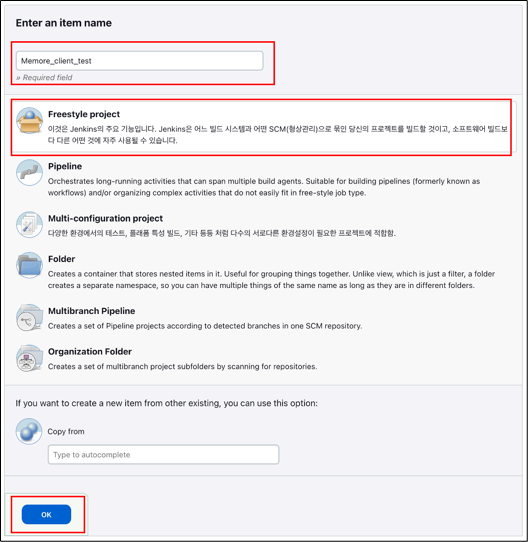
이제 프로젝트 설정을 채워야 한다.
3. 소스코드관리 → Git 선택
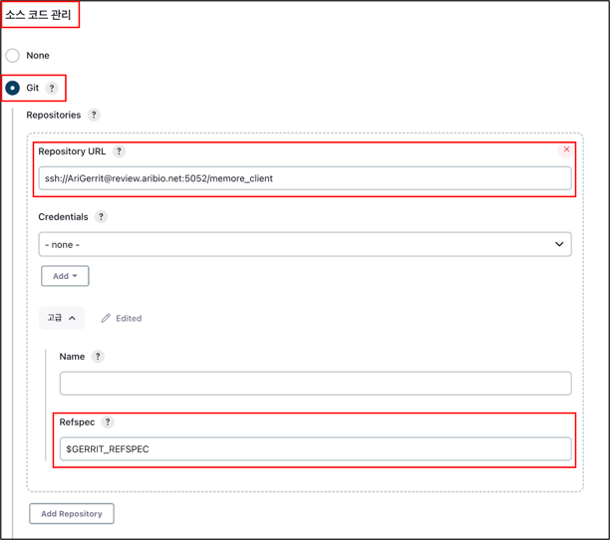
Git repository 설정이 펼쳐진다. 하나씩 보자.
3-1) Repository URL
Git 저장소의 URL 주소 : memore_client 의 repository 정보를 적는다 (모르겠으면 gerrit 에서 clone 명령어를 보면 된다.)
ssh://AriGerrit@review.aribio.net:5052/memore_client3-2) [고급]
Refspec 란에 $GERRIT_REFSPEC 이라고 적는다.
GERRIT_REFSPEC 은 변경 patch set 을 가리키는 reference 환경 변수다.
Gerrit 의 환경변수에 대한 설명은 여기서 확인 가능하다 → [Gerrit Code Review 환경변수]
3-3) Branches to build
빌드할 브랜치 정보다.
디폴트는 master 로 설정되는데, gerrit 은 올라온 리뷰에 따라 브랜치가 다 다르기때문에 리뷰에 속한 브랜치를 가져오게 해야 한다.
이것은 gerrit 환경 변수 GERRIT_BRANCH 에 담겨있다.

3-4) Additional Behaviors
총 2개가 필요하다.
top-down 메뉴에서 [Strategy for choosing what to build], [Wipe out repository & force clone] 을 차례로 선택한다.
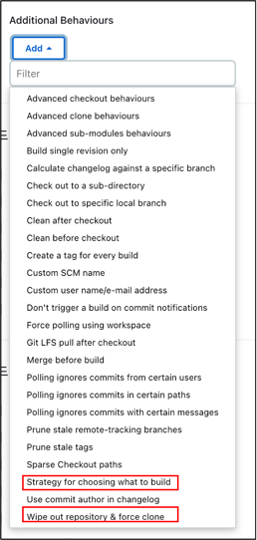
Strategy for choosing what to build 는 Gerrit Trigger 로 세부 옵션을 바꿔준다.
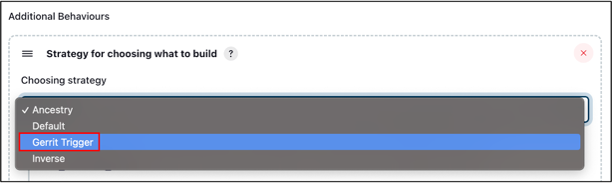
4. 빌드 유발
언제 빌드를 할지 설정하는 부분이다.
4-1) Gerrit event → AriGerrit
게릿 프로젝트이므로 게릿 이벤트를 선택하고 서버는 젠킨스에 등록한 AriGerrit 서버를 선택한다. (젠킨스에 게릿 서버를 등록하는 것은 여기 [Gerrit/Gerrit 과 외부 Tool 연동] - Gerrit <-> Jenkins 연동 참고)
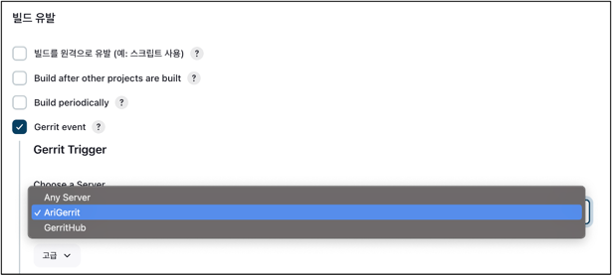
4-2) Gerrit project
Type : Path | Branches / Type : Path
Pattern : memore_client | Branches / Pattern : **
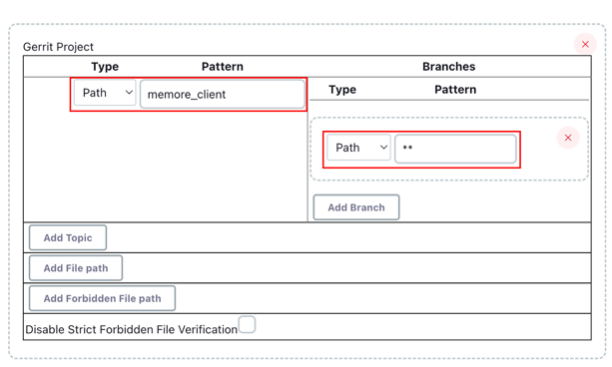
5. 빌드 환경
뭐 여기는 입맛에 맞게 선택하면 된다.
실짱은 Delete workspace before build starts , Add timestamps to the Console Output 선택 했다.
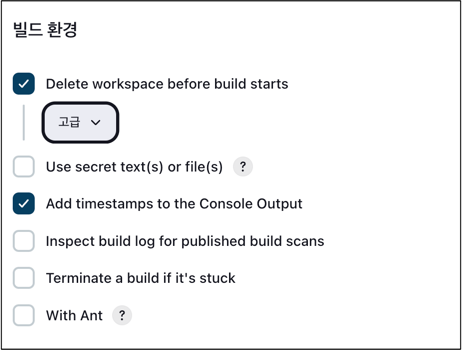
6. Build steps
위에까지는 소스코드를 어떻게 젠킨스로 댕겨올것인지에 대한 옵션들이고, 이제 댕겨온 소스 코드를 어떻게 빌드할것인지를 설정하는 부분이다.
다양한 방법이 있지만 , 제일 간단하게 shell script 로 작성한다. → Execute shell 선택
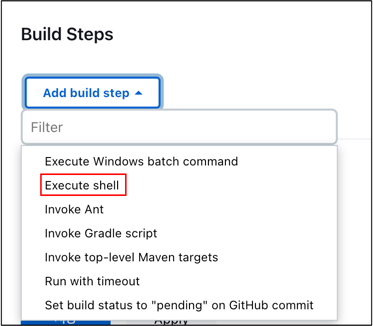
필요한 빌드 명령어들 추가하여 구성한다.
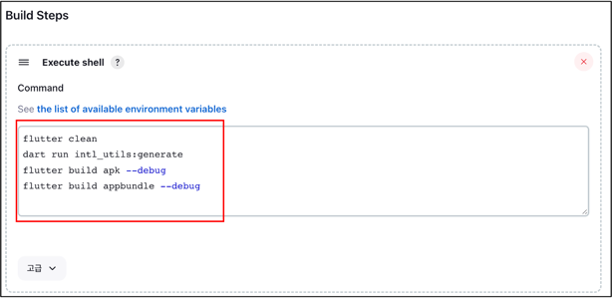
7. 빌드 후 조치
빌드가 다 된 후에 사후 처리를 하는 부분이다.
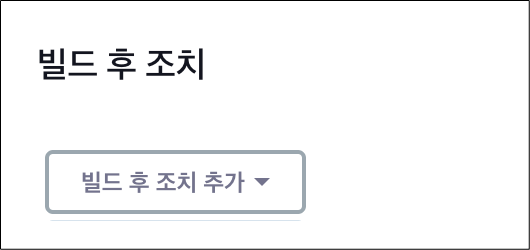
역시 다양한 옵션이 있지만 , 우선은 빌드 산출물을 보관하는 것이 우선일 것이다.
산출물 보관은 [Archive the artifacts] 다.
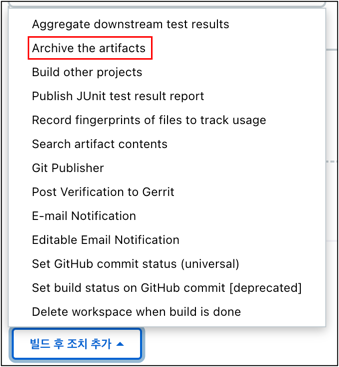
현재 젠킨스는 댕겨온 소스코드의 root 에 위치하고 있다. 소스코드 root 를 기준으로 산출물로 등록하고자 하는 파일들을 명시해주면 된다.
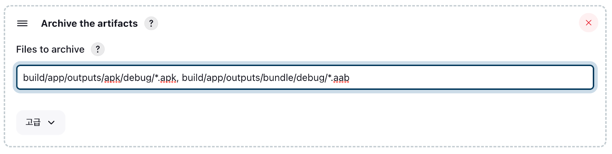
젠킨스 설정이 끝났다 !!!
이제 젠킨스 형님이 게릿에 리뷰가 등록 되었을때 빌드를 잘 하는지 확인하는 단계다.
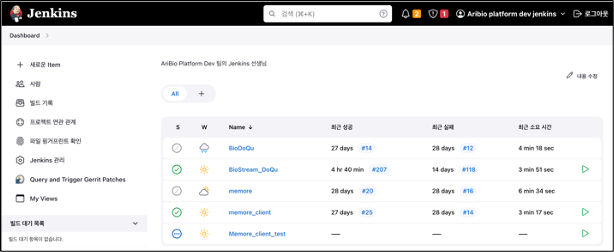
Jenkins 홈에 보면 아직 아무런 빌드가 돌지 않았다.
memore_client 에 리뷰를 하나 등록해 보자.
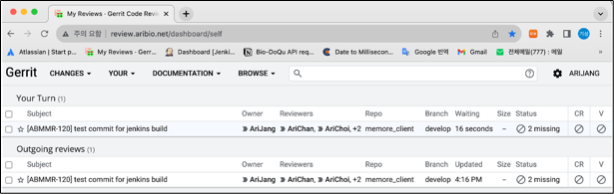
리뷰를 클릭해서 들어가면 빌드가 시작됐다는 커멘트가 남겨져 있다.
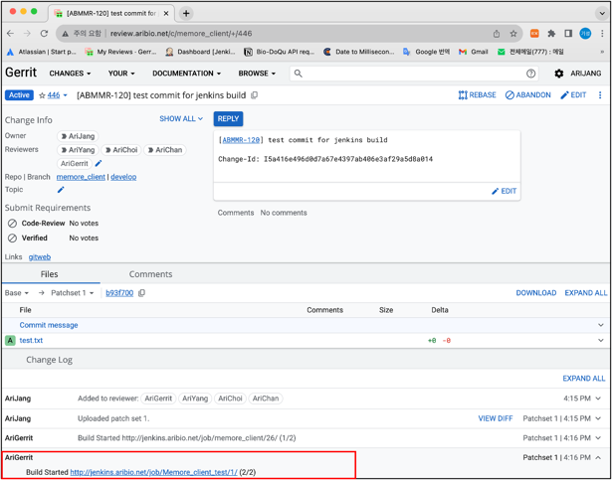
빌드를 클릭해서 젠킨스로 가면 젠킨스 형님이 열심히 일을 하고 있다.
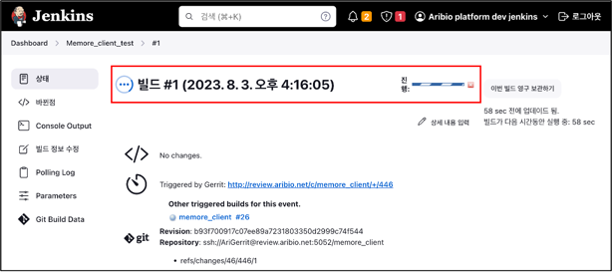
빌드 상황을 알고 싶으면 좌측 side menu 의 [Console Output] 으로 확인할 수 있다.
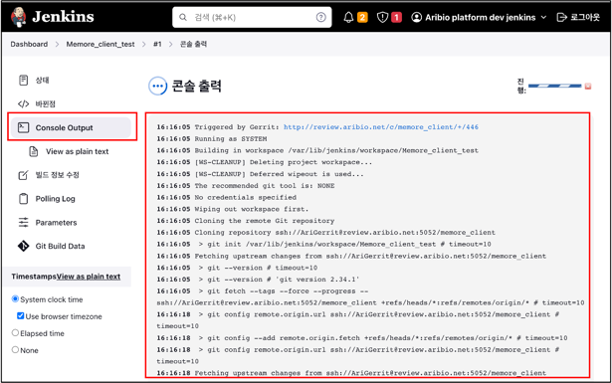
빌드 에러가 난다면 역시 이 콘솔 출력에서 확인하면 된다.
빌드가 다 됐다.
젠킨스에서 확인해 보자.
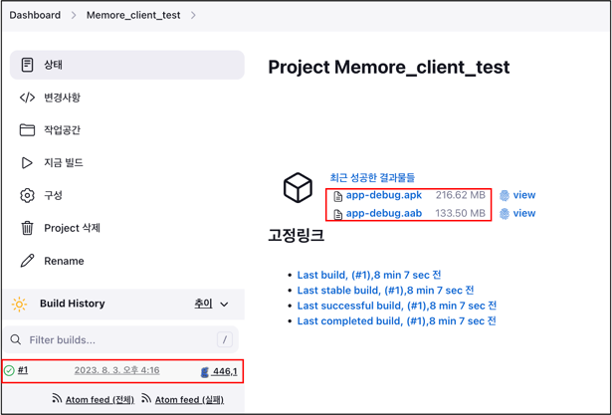
#1 이 성공적으로 빌드됐다. (녹색이면 빌드 성공, 빨간색이면 빌드 실패다.)
산출물도 모두 정상적으로 등록 되었다.
게릿으로 가보자.
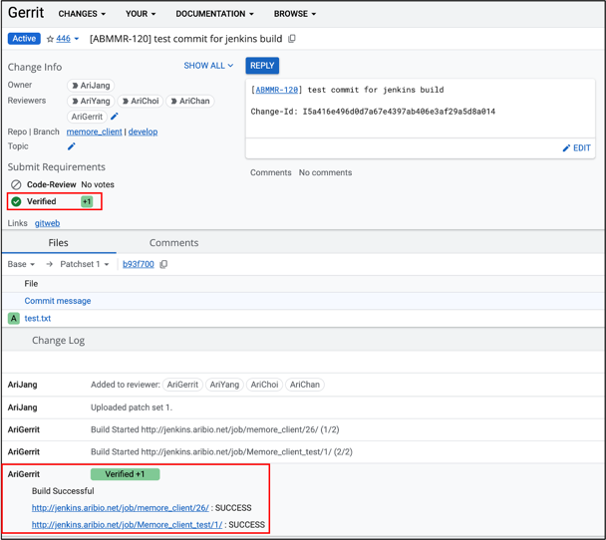
젠킨스에서 빌드 성공했다고 잘 커멘트 남겼고
Verified+1 점도 잘 주었다.
!!!!!!!!!!!!
< Prev 2. Jenkins Install | Next > 4. Jenkins 에서 Gerrit Review 특정 브랜치만 빌드
'젠킨스 (Jenkins)' 카테고리의 다른 글
| 1. Jenkins 란? (2) | 2024.10.29 |
|---|---|
| 2. Jenkins Install (1) | 2024.10.29 |
| 4. Jenkins 에서 Gerrit Review 특정 브랜치만 빌드 (2) | 2024.10.29 |
| 5. Pipeline 프로젝트 (0) | 2024.10.29 |
| 6. Pipeline project - pipeline script (0) | 2024.10.29 |



